プロジェクト・プラン・タイプの作成
プロジェクト・プラン・タイプを作成して、プロジェクト・プランの作成および進捗の取得に使用するデフォルトの情報を定義します。
プロジェクト・プラン・タイプの作成時に、1つ以上のセットを関連付け、プラン、タスク、通貨、レートおよび進捗設定を指定し、予算生成オプションを選択できます。
1つのプロジェクト・プラン・タイプをプロジェクト・テンプレートに関連付けます。 テンプレートを使用して作成されたプロジェクトは、設定オプションおよびプランニング・オプションの値を継承します。 設定またはプランニング・オプションは、特定のプランニング要件を満たすために各レベルで修正できます。 次の図は、プロジェクト・テンプレートまたはプロジェクト・レベルで設定またはプランニング・オプションを編集できることを示しています。
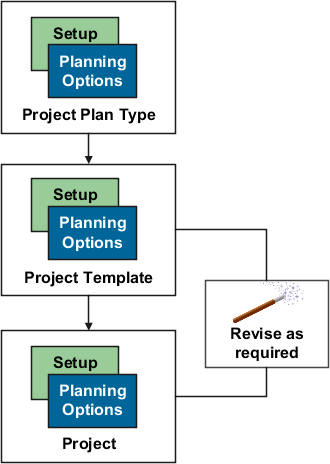
次の各項では、プロジェクト・プラン・タイプを作成する方法について説明します。
基本情報および設定オプションの入力
プロジェクト・プラン・タイプを作成するには:
-
「設定および保守」作業領域で、「プロジェクト・プラン・タイプの管理」タスクに移動します。
-
「プロジェクト・プラン・タイプの管理」ページを使用して、プロジェクト・プラン・タイプを作成、レビュー、編集または削除します。
-
「作成」アイコンをクリックして、「プロジェクト・プラン・タイプの作成」ページを開きます。
「プロジェクト・プラン・タイプの作成」ページを使用して、プロジェクト・プラン・タイプの基本情報を入力し、関連するプロジェクト・プランと進捗の作成方法を決定する設定オプションとプランニング・オプションを指定します。
-
一意のプロジェクト・プラン・タイプ名を入力し、このプロジェクト・プラン・タイプが使用可能な期間の開始日を選択します。
-
(オプション)摘要およびこのプロジェクト・プラン・タイプが使用可能な期間の終了日を選択します。
-
「設定オプション」セクションのオプションを使用して、以下を決定します。
-
プロジェクト・マネージャがMicrosoft Projectをスケジューリングに使用できるかどうか。
-
プロジェクト・マネージャがプロジェクト通貨以外の通貨で金額を入力できるかどうか。
ノート:このオプションを選択する場合は、「通貨設定」タブで通貨換算属性を指定する必要があります。
-
セットの割当とプラン設定の指定
セットを割り当て、プラン設定を指定するには:
-
「割当の設定」タブにナビゲートします。
「割当の設定」タブを使用して、セットをプロジェクト・プラン・タイプに関連付けて、プロジェクト・マネージャが、関連付けられたプロジェクト・プラン・タイプを使用してプロジェクトまたはプロジェクト・テンプレートのプロジェクト・プランを作成できるようにします。 詳細は、このドキュメントの「財務プラン・タイプの作成」の項を参照してください。
-
「プラン設定」タブにナビゲートします。
「プラン設定」タブを使用して、プロジェクト・プランでコストを追跡するかどうか、およびプロジェクト期間、期間別のいずれで計画するかを示します。
-
次の表は、設定をプロジェクトに割り当てるときに決定すべき項目を示しています。
オプション名
決定
ノート
プロジェクト・プラン・コストの使用可能
プロジェクト・マネージャは、プロジェクトでコストを計画しますか。
プロジェクト・マネージャが、タスクおよびタスク割当のコストを計画して、プロジェクト・ライフサイクルを通して実績コストをモニターする必要がある場合は、プロジェクト・プラン・コストを使用可能にします。
ノート:原価の計画を有効にしない場合、実質完了率の値は工数のみに基づいて計算されます。
未計画割当を計画割当として設定
実績のあるリソースを財務プロジェクト・プランに計画リソースとして直接追加できますか
このオプションを選択している場合、プロジェクト・コストが発生したときに、リソースは未計画としてマークされるのではなく、財務プロジェクト・プランに計画リソースとして追加されます。 リソースを計画リソースとして割り当てる場合、アプリケーションでは次のようになります。
-
タスク日付から日付をデフォルト設定します。 これらの日付は、プロジェクト・プラン・タイプ・レベルで「タスク計画日をタスク割当日として使用」チェック・ボックスが選択されていないかぎり編集できます。
-
プロジェクト・プラン・タイプで複数通貨のプランニングが許可されている場合は、通貨を実際の通貨にデフォルト設定し、そうでない場合は常にプロジェクト通貨で割り当てます。
-
計画リソースの定期的な分割は、タスクの計画開始日または実績期間から発生します。
プロジェクト・コストを要約タスク割当に関連付ける
コストをタスク階層の計画リソース割当に関連付けますか。
リソースに対して発生したコストを、計画したレベルのタスク階層で関連付けるかどうかを決定します。
ノート: 「未計画割当を計画割当として設定」または「スケジューリングにサードパーティ・ソフトウェアを使用」チェック・ボックスが選択されている場合、このチェックは選択できません。カレンダ・タイプ
プロジェクト・マネージャは、期間別またはプラン明細の期間のいずれで計画しますか。
プロジェクト・マネージャは、タスク割当期間で計画するか、あるいは会計カレンダまたはプロジェクト会計カレンダの特定の期間で計画できるかを決定します。
レート導出日タイプ
コスト・レートはどのように決定しますか。
プロジェクト・マネージャがカレンダに基づいて計画しない場合は、プラン明細の開始日または終了日、システム日付、確定日、有効リソース・レート基準日のいずれに基づいてコスト・レートを導出するかを決定します。
プロジェクト・マネージャが会計カレンダまたはプロジェクト会計カレンダに基づいて計画する場合は、プラン明細の開始日または有効リソース・レート基準日のどちらに基づいてコスト・レートを導出するかを決定します。
固定日
コスト・レートはどのように決定しますか。
レート導出日タイプが「確定日」の場合は、レートをコスト計算に使用する日付を選択します。
期間プロファイル
期間金額はどのように表示しますか。
プロジェクト・マネージャが期間別にプランニング金額を入力する場合は、プロジェクト・マネージャがタスク割当の金額を表示したときに表示する期間のグループ化方法を選択します。
日付変更時の手動分割の保守 日付変更時に定期的な手動分割を保持しますか?
スコープの変更により期間が変更された場合でも、定期的な手動分割を保持するかどうかを決定します。
ユーザー・インタフェースで明細日付を変更しても、予測または予算明細に対して以前に行われた期間レベルの修正は失われません。
ノート: 「日付変更時の手動分割の保守」オプションは、非定期のカレンダ・バージョンには適用されません。 -
タスク設定の指定
「タスク設定」タブを使用して、タスクおよびタスク割当日の設定を指定します。
-
「タスク設定」タブにナビゲートします。
-
次の表は、タスクおよびタスク割当の計画日の入力および計算方法を示しています。
オプション名
決定
タスク計画日をタスク割当日として使用
タスク割当日は対応するタスク計画日と一致する必要がありますか。
必要がある場合、プロジェクト・マネージャはタスク割当日を編集できません。
タスク計画日の自動積上
最下位レベルのタスクの計画日は要約タスクに積み上げる必要がありますか。
必要がある場合、プロジェクト・マネージャは要約タスク日を編集できません。
注意:「タスク計画日をタスク割当日として使用」チェック・ボックスおよび「タスク計画日の自動積上」チェック・ボックスは、スケジューリング・アプリケーションとしてMicrosoftプロジェクトの使用を有効にすると無効になります。
-
次の表は、トランザクション日を入力するのに使用できるオプションを示しています。
オプション名
決定
タスク・トランザクション日と計画日の同期
タスクのトランザクション日を計画日と一致させるために、日付修正バッファを加算または減算するかどうかを決定します。
このチェック・ボックスを選択しない場合、要約タスクのトランザクション日はデフォルトで空白です。 サブタスクのトランザクション日は要約タスクのトランザクション日に設定されます。
日付修正バッファ日数
(オプション)日付修正バッファを指定して、タスク計画日とタスク・トランザクション日間の最大の遅延時間(プラス)または先行時間(マイナス)を決定します。
-
「保存」をクリックします。
通貨設定およびレート設定の指定
「通貨設定」タブを使用して、プロジェクト・プラン金額を入力する際のトランザクション通貨と、その金額をプロジェクト通貨またはプロジェクト元帳通貨に変換する際のレートを選択します。
「レート設定」タブを使用して、プロジェクト・プランのコストおよび収益金額の計算に使用する実績レートまたはプランニング・レートを指定します。
両方のタブの詳細は、このドキュメントの「財務プラン・タイプの作成」の項を参照してください。
進捗設定の指定
「進捗設定」タブを使用して、進捗値を計算し、タスク階層に積み上げる方法を定義します。 これらのオプションは、プロジェクト・レベルで変更できるデフォルト値を示します。
-
「進捗設定」タブにナビゲートします。
-
次の表は、アプリケーションが計算済実質完了率の値を計算し、タスク階層をロールアップする方法について行う必要がある決定を示しています。
オプション名
決定
ノート
実質完了率計算方法
最下位レベルのタスクの実質完了率はどのように計算しますか。
プロジェクト・マネージャが実質完了率を入力する必要があるのか、またはコストまたは従事に基づいて値が計算されるのかを決定します。
計算は次の式に基づきます(金額は状況に応じてコストまたは従事となります)。
実績金額 / 完了時見積(EAC)金額 * 100
プライマリ実質完了率基準
実質完了率はタスク階層に沿ってどのように積み上げられますか
要約タスクの積上実質完了率はコストまたは従事のいずれに基づくかを決定します。
計算は次の式に基づきます(金額は状況に応じてコストまたは従事となります)。
サブタスクのアーンド・バリュー金額の合計 / ベースライン・プロジェクト・プラン金額の合計 * 100
ノート:ロールアップされた実質完了率の値は、プロジェクトの予測、レポートおよび収益の生成で使用されます。
-
次の表に示すETC金額の計算方法を決定します。 次の表は、ETC金額の計算方法を示しています。
オプション名
決定
ノート
ETC方法
ETC金額はどのように計算しますか。
次の方法のいずれかを使用して、ETCの値を計算します。
-
残りのプラン: すべての進捗計算(初期および後続)について、ETCコストは次のように計算されます。
現行計画コスト - 実績コスト
-
手動入力: 最初の進捗基準日について、ETCコストは次のように計算されます。
現行計画コスト - 実績コスト
後続のすべての進捗基準日について、ETCコストは以前の公開済進捗に基づいたETCコストです。
マイナスのETC計算の許可
ETCの値は、マイナスにできますか、あるいはゼロに設定しますか。
「残りのプラン」ETC方法を使用していて、実績金額がプランより大きい場合は、結果のETC金額をマイナスで表示することを選択できます。
-
-
次の表は、進捗の公開時にプロジェクト・プラン情報を更新し、予測バージョンを生成する方法を示しています。
オプション名
決定
計画数量をEAC数量で更新
プロジェクト・プランの計画数量を進捗に基づいたEAC数量で更新するかどうかを決定します。
予測バージョンを自動的に生成
プロジェクト・マネージャが進捗を公開したときに予測バージョンを作成するかどうかを決定します。
財務プラン・タイプ
予測の作成に使用する財務プラン・タイプを選択します。
-
「保存」をクリックします。
予算生成オプションの選択
「予算生成オプション」タブを使用して、プロジェクト・プランのベースラインの設定時に予算バージョンを生成するかどうかを決定したり、その予算バージョンの生成方法を指定します。 これらのオプションは、プロジェクト・レベルで変更できるデフォルト値を示します。
-
「予算生成オプション」タブにナビゲートします。
-
次の表は、プロジェクト・プランのベースラインの設定中に予算バージョンの生成を選択したときに行う必要がある決定を示しています。
オプション名
決定
プロジェクト・プランのベースライン設定時の予算バージョン生成
プロジェクト・マネージャがプロジェクト・プランのベースラインを設定したときに予算バージョンを作成するかどうかを決定します。
財務プラン・タイプ
予算の作成に使用する財務プラン・タイプを選択します。
予算バージョンをベースラインとして自動指定
予算バージョンを現行ベースライン・バージョンとして設定する必要があるかどうかを決定します。
ノート:既存の現行ベースライン予算バージョンが存在する場合、既存のバージョンが標準ベースライン・バージョンになり、新しく作成されたベースライン・バージョンが現行ベースライン・バージョンになります。
-
「保存」をクリックします。
追加情報の設定
付加フレックスフィールドのPJO_PLANNING_OPTIONS_DFFを使用して、組織に固有の情報を取得します。